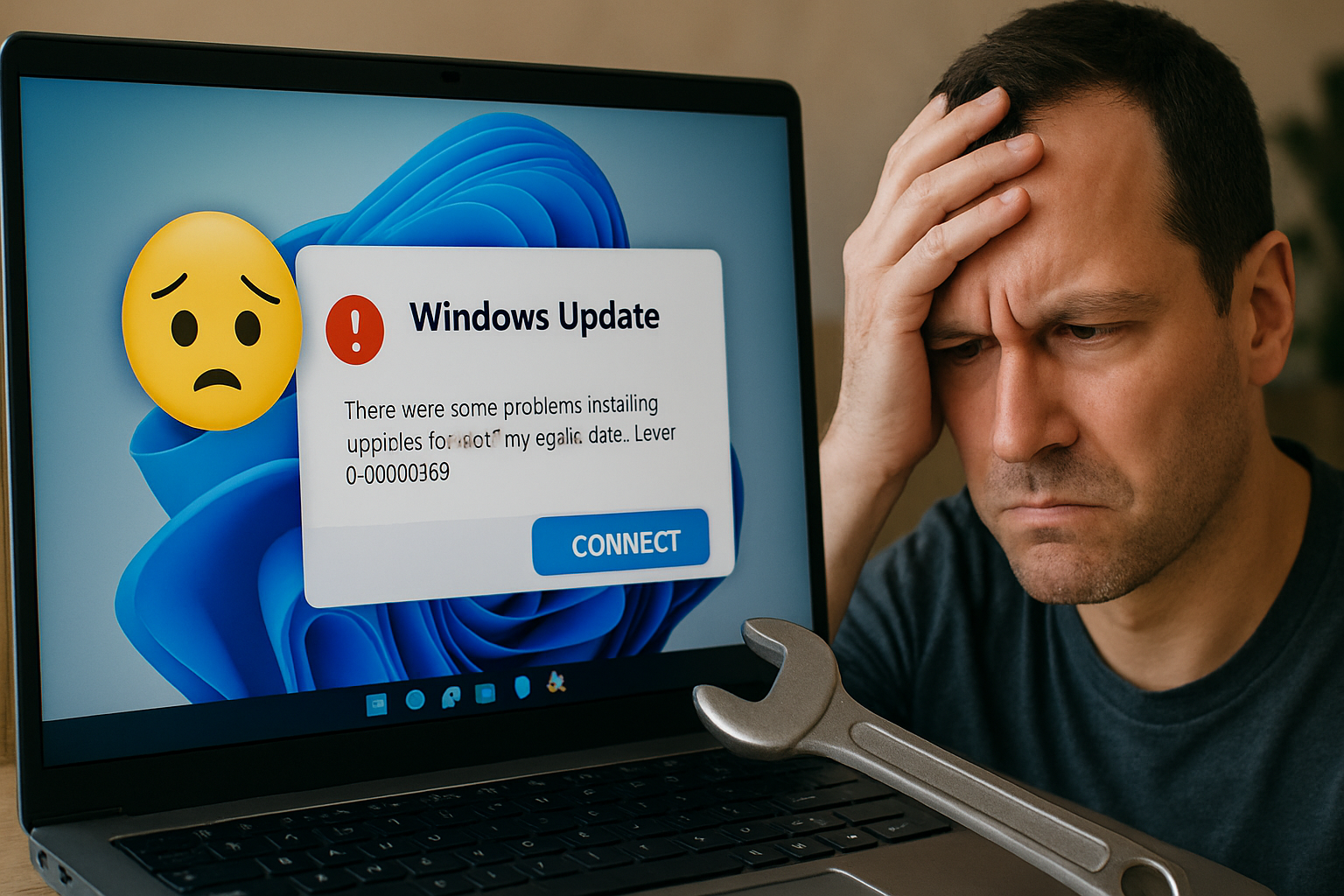Błąd 0x80070103 Windows 11: Szybkie i łatwe rozwiązanie tutaj! 🔧🚀
🔧 Błąd usługi Windows Update przysparza wielu użytkownikom kłopotów! Ten problem dotyczy wszystkich dostępnych aktualizacji i wyświetla komunikat „Instalacja nie powiodła się”. 🤯 Wielu użytkowników systemu Windows 11 zgłosiło, że podczas próby aktualizacji urządzenia pojawia się komunikat o błędzie: „Błąd instalacji 0x80070103”.
Jeśli podczas próby aktualizacji systemu Windows 11 pojawia się ten sam komunikat: „Błąd instalacji 0x80070103”, czytaj dalej ten poradnik do końca. Poniżej przedstawiono kilka metod rozwiązania tego błędu. No to do dzieła! 🚀
Dlaczego otrzymuję błąd 0x80070103?
Błąd pojawia się zazwyczaj podczas pobierania lub instalowania aktualizacji systemu Windows 11. Ponieważ przyczyną błędu może być wiele czynników, trudno jest wskazać pojedynczą przyczynę. 😟
A continuación, te mostramos algunas razones comunes que pueden causar el error 0x80070103 en la actualización de Windows 11. ¡Veamos cuáles son! 👀
- Problemy z Internetem podczas pobierania aktualizacji.
- Uszkodzone lub zniszczone pliki systemowe.
- Sterownik jest używany podczas aktualizacji.
- Usługa aktualizacji nie działa prawidłowo.
- System Windows 11 próbuje zainstalować niezgodną wersję sterownika.
Ponieważ dokładna przyczyna błędu nie jest znana, musimy zastosować się do kilku ogólnych wskazówek, aby go rozwiązać. Oto kilka najlepszych działań, które możesz podjąć, aby rozwiązać ten problem. błąd 0x80070103 w systemie Windows 11.
1. Wstrzymaj i wznów usługę Windows Update
Pierwszym krokiem w celu rozwiązania błędu instalacji „0x80070103” jest wstrzymanie i wznowienie aktualizacji systemu Windows. ⏸️🔄
Wielu użytkownikom systemu Windows 11 udało się naprawić komunikat o błędzie „0x80070103” dzięki temu rozwiązaniu. Więc warto spróbować! Oto jak to zrobić:
1. Naciśnij klawisz Windows + I na klawiaturze, aby otworzyć Ustawienia. Alternatywnie kliknij przycisk Start systemu Windows 11 i wybierz Konfiguracja.

2. Po otwarciu aplikacji Ustawienia przejdź do karty Ustawienia. Aktualizacja systemu Windows.

3. Po prawej stronie kliknij przycisk Zatrzymaj się na 1 tydzień.

4. Po wstrzymaniu kliknij przycisk Wznów aktualizacje.

Teraz system Windows 11 ponownie sprawdzi, czy są dostępne wszystkie aktualizacje. Jeśli pojawią się aktualizacje, zostaną one automatycznie pobrane i zainstalowane. ✅
2. Uruchom ponownie komputer z systemem Windows 11

Jeśli wstrzymanie i wznowienie aktualizacji systemu Windows 11 nie pomoże, konieczne będzie ponowne uruchomienie komputera. 🔄
Ponowne uruchomienie prawdopodobnie usunie wszelkie błędy i usterki, które mogą zakłócać działanie usług. Aktualizacja systemu Windows 11.
Zatem zanim wypróbujesz poniższe metody, kliknij menu zasilania systemu Windows 11 i wybierz opcję Uruchom ponownie. Po ponownym uruchomieniu uruchom ponownie narzędzie aktualizacji systemu Windows 11, przechodząc do Ustawienia > Aktualizacje > Sprawdź dostępność aktualizacji.
3. Uruchom narzędzie do rozwiązywania problemów z aktualizacjami systemu Windows
Dla tych, którzy nie wiedzą: system Windows 11 ma specjalne narzędzie do rozwiązywania problemów związanych z aktualizacjami. Jeśli nadal pojawia się błąd instalacji 0x80070103, musisz uruchomić narzędzie do rozwiązywania problemów z usługą Windows Update. Oto jak:
1. Kliknij menu Start systemu Windows 11 i wybierz Konfiguracja.

2. Po otwarciu aplikacji Ustawienia przejdź do karty Ustawienia. System.

3. Po prawej stronie kliknij Rozwiązywanie problemów.

4. Na następnym ekranie kliknij Inni rozwiązywacze problemów.

5. W sekcji Najczęściej zadawane pytania znajdź Aktualizacja systemu Windows i kliknij przycisk Wykonać obok.

6. Spowoduje to uruchomienie narzędzia do rozwiązywania problemów z aktualizacją systemu Windows 11. Aby dokończyć proces rozwiązywania problemów, postępuj zgodnie z instrukcjami wyświetlanymi na ekranie. ✔️
Po zakończeniu procesu pamiętaj o ponownym uruchomieniu komputera z systemem Windows 11.
4. Zresetuj składniki usługi Windows Update
Innym dobrym sposobem na rozwiązanie błędu instalacji systemu Windows 11 o kodzie 0x80070103 jest zresetowanie składników usługi Windows Update. Oto kilka prostych kroków, jak to zrobić:
1. Wpisz PowerShell w wyszukiwarce systemu Windows 11. Następnie kliknij prawym przyciskiem myszy aplikację PowerShell i wybierz Uruchom jako administrator.

2. Po otwarciu narzędzia PowerShell uruchom te polecenia jedno po drugim i naciśnij Enter.
net stop wuauserv net stop cryptSvc net stop bity net stop msiserver ren C:\Windows\SoftwareDistribution SoftwareDistribution.old ren C:\Windows\System32\catroot2 catroot2.old net start wuauserv net start cryptSvc net start bity net start msiserver

Po uruchomieniu wszystkich poleceń uruchom ponownie komputer z systemem Windows 11. Następnie uruchom ponownie narzędzie Windows 11 Update. Tym razem błąd nie powinien się pojawić. 😅
5. Ukryj problematyczną aktualizację
Wielu użytkowników systemu Windows 11 uznało za pomocne ukrycie problematycznej aktualizacji. Aby jednak ukryć problematyczną aktualizację, należy skorzystać z narzędzia firmy Microsoft umożliwiającego wyświetlanie i ukrywanie aktualizacji. Oto jak go używać:
1. Pobierz najnowszą wersję Pokaż lub ukryj narzędzia aktualizacji na Twoim komputerze.
2. Po pobraniu narzędzia otwórz program i kliknij Dalej.
3. Na następnym ekranie wybierz Ukryj aktualizacje.
4. Wybierz aktualizację, która powoduje błąd 0x80070103 i kliknij Dalej.
5. Teraz poczekaj, aż narzędzie ukryje problematyczną aktualizację.
Po zakończeniu procesu możesz uruchomić narzędzie aktualizacji. Ukryta aktualizacja nie pojawi się na Twoim komputerze. 🕵️♂️
6. Wypróbuj ogólne rozwiązania
Oprócz rozwiązań, które wymieniliśmy, możesz wypróbować inne, bardziej ogólne rozwiązania. Oto kilka najlepszych sposobów naprawienia błędu instalacji 0x80070103 w systemie Windows.
Pobierz i zainstaluj aktualizację ręcznie
Jeśli zauważysz, że pobranie aktualizacji za pomocą narzędzia do aktualizacji nie daje rezultatu i nie można jej zainstalować na komputerze, możesz spróbować zainstalować aktualizację ręcznie. Możesz odwiedzić katalog usługi Microsoft Update i pobrać plik. 📥
Zainstaluj opcjonalne aktualizacje systemu Windows
Zainstalowanie opcjonalnych aktualizacji systemu Windows pomogło wielu użytkownikom naprawić błąd systemu Windows 11 o numerze 0x80070103. Aby zainstalować opcjonalne aktualizacje, przejdź do Ustawienia > Windows Update > Opcje zaawansowane > Dodatkowe aktualizacje > Opcjonalne aktualizacje.
Naprawia uszkodzone pliki systemowe
Aby usunąć uszkodzone pliki instalacyjne systemu Windows, możesz uruchomić narzędzie Kontroler plików systemowych. Narzędzie Kontroler plików systemowych można uruchomić w systemie Windows 11 za pomocą wiersza poleceń, uruchamiając polecenie SFC. ⚙️
Zresetuj system Windows 11
Jeśli żadna z powyższych czynności nie pomogła rozwiązać błędu 0x80070103 w systemie Windows 11, najlepszym rozwiązaniem jest zresetowanie komputera z systemem Windows 11. Zresetowanie systemu Windows 11 jest dość proste; Aby to zrobić, postępuj zgodnie z naszym poradnikiem – Jak zresetować komputer z systemem Windows 11 za pomocą Ustawień.
W tym przewodniku wyjaśniono, jak rozwiązać problem Błąd systemu Windows 0x80070103 11 w prostych krokach. Daj nam znać, jeśli potrzebujesz dodatkowej pomocy w rozwiązaniu błędu aktualizacji! Jeśli ten poradnik okazał się pomocny, podziel się nim ze znajomymi. 🙌